Το Mozilla Firefox διευκολύνει την εισαγωγή σελιδοδεικτών από άλλα προγράμματα. Εάν κάνετε εναλλαγή από το Google Chrome σε Firefox, θα σας δείξω πώς να μεταφέρετε όλους τους σελιδοδείκτες σας.
Πώς να εισαγάγετε σελιδοδείκτες από το Chrome στον Firefox
Είτε τα προγράμματα περιήγησης Chrome και Firefox είναι εγκατεστημένα στον ίδιο υπολογιστή είτε σε διαφορετικούς, μπορείτε να μεταφέρετε τους σελιδοδείκτες σας με την ίδια ευκολία.
Εάν κάνετε μετεγκατάσταση στον Firefox από κινητό, να γνωρίζετε ότι δεν μπορείτε να εισαγάγετε απευθείας σελιδοδείκτες. Αντίθετα, πρέπει να τα εισαγάγετε στον Firefox σε έναν υπολογιστή (χρησιμοποιώντας τις παρακάτω οδηγίες) και στη συνέχεια να συγχρονίσετε τα δεδομένα σας με την εφαρμογή Firefox για κινητά.
Εάν και τα δύο προγράμματα περιήγησης Chrome και Firefox βρίσκονται στον ίδιο υπολογιστή, χρησιμοποιήστε τις ενσωματωμένες επιλογές του Firefox για άμεση μετεγκατάσταση των σελιδοδεικτών σας.
Για να ξεκινήσετε, ανοίξτε τον Firefox στον υπολογιστή σας. Στη συνέχεια, στην επάνω δεξιά γωνία του Firefox, κάντε κλικ στο μενού (τρεις οριζόντιες γραμμές) και επιλέξτε Σελιδοδείκτες και μετά Διαχείριση σελιδοδεικτών.

Στο παράθυρο Βιβλιοθήκη, που θα ανοίξει, επιλέξτε Εισαγωγή και δημιουργία αντιγράφων ασφαλείας και μετά Εισαγωγή δεδομένων από άλλο πρόγραμμα περιήγησης.
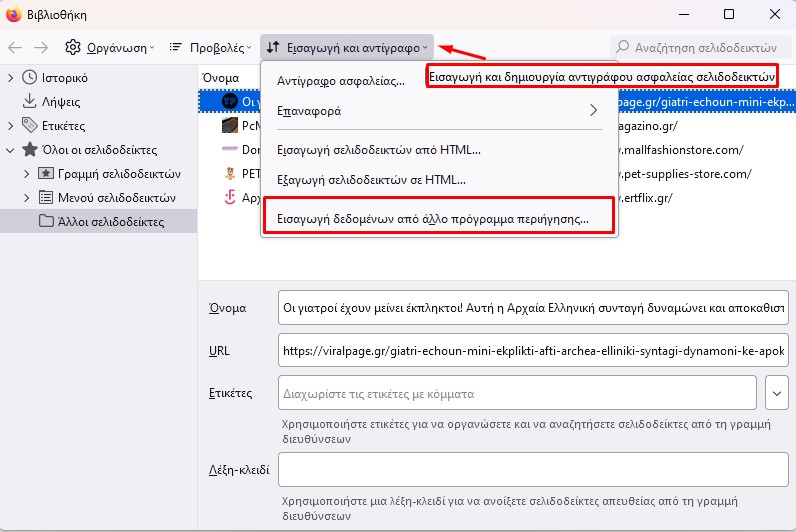
Στο παράθυρο που θα ανοίξει επιλέξτε Chrome και πατήστε Επόμενο.

Ο Firefox θα σας ρωτήσει ποια στοιχεία θέλετε να εισαγάγετε από το Chrome. Ενεργοποιήστε όλες τις επιλογές και κάντε κλικ στο Επόμενο.
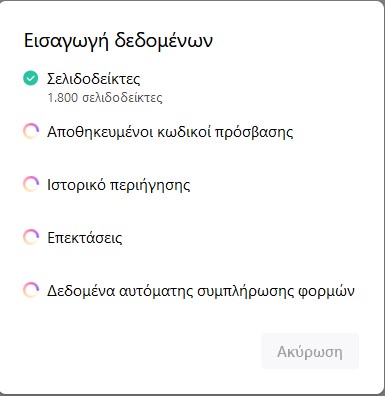
Θα δείτε ένα μήνυμα ότι η εισαγωγή δεδομένων ολοκληρώθηκε. Κλείστε το παράθυρο Οδηγός εισαγωγής κάνοντας κλικ στο Τέλος.
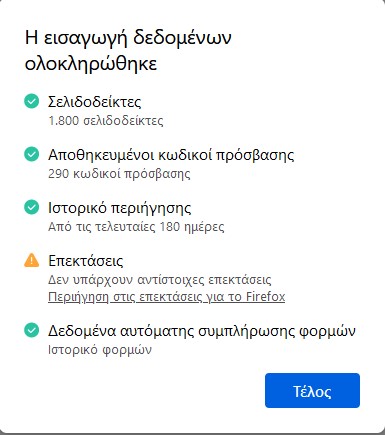
Εάν τα προγράμματα περιήγησης Chrome και Firefox είναι εγκατεστημένα σε διαφορετικούς υπολογιστές, μπορείτε να εκτελέσετε τη διαδικασία εισαγωγής ως εξής. Εξάγετε τους σελιδοδείκτες του Chrome σε ένα αρχείο HTML στον υπολογιστή σας.
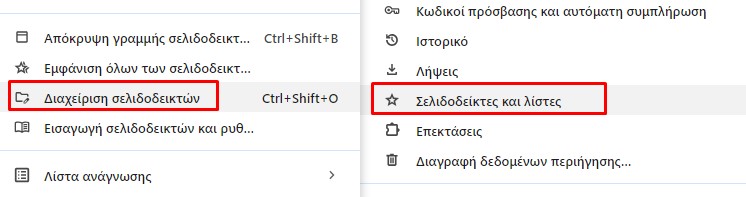
Στη συνέχεια, μεταφέρετε αυτό το αρχείο στον υπολογιστή όπου έχετε εγκαταστήσει τον Firefox.


